Algo inesperado salió mal con esta URL en Outlook
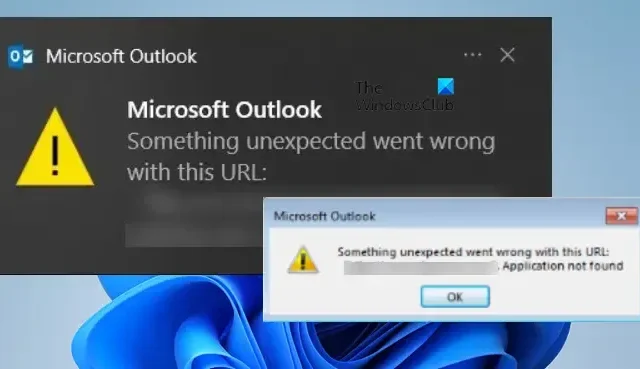
Cuando algunos usuarios de Outlook intentaron insertar hipervínculos asignados a una unidad o abrir un hipervínculo externo, recibieron un error que dice Algo inesperado salió mal con esta URL . Este es un problema muy serio, especialmente para las organizaciones que confían en Outlook para compartir datos. En esta publicación, discutiremos este problema y veremos qué debe hacer para resolverlo.
Algo inesperado salió mal con esta URL
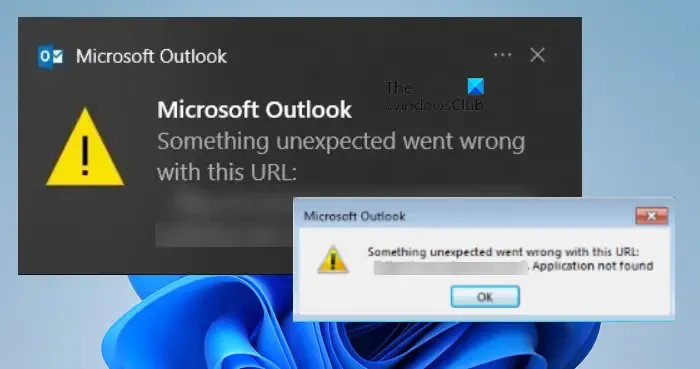
Arreglar Algo inesperado salió mal con esta URL en Outlook
Si algo inesperado salió mal con esta URL en Outlook, siga las soluciones que se mencionan a continuación para resolver el problema.
- Usar la Web de Outlook
- Cambiar el navegador predeterminado en Outlook
- Borrar caché de Outlook
- Oficina de Reparación
Hablemos de ellos en detalle.
1] Usar la Web de Outlook
Puede ir a la versión web de Outlook y luego enviar o abrir un hipervínculo. Tenga en cuenta que esto no es una solución, sino una solución alternativa que puede intentar para hacer el trabajo si tiene prisa. Ahora que ha terminado su trabajo, analicemos las soluciones mencionadas a continuación para resolver el problema. Incluso si la web de Outlook tampoco funcionó para usted, siga las siguientes soluciones.
2] Cambiar el navegador predeterminado en Outlook
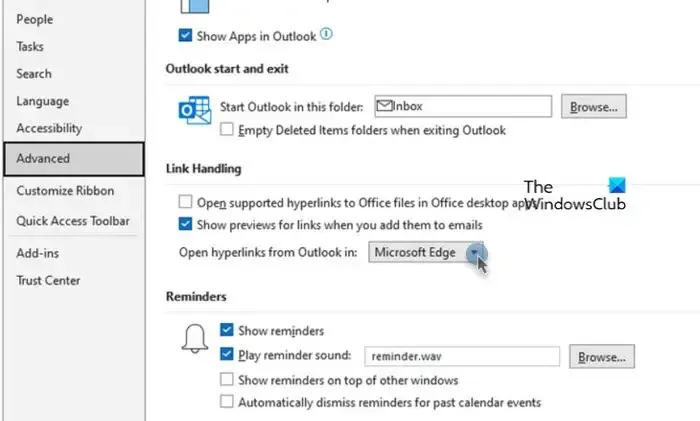
A veces, el hipervínculo de Outlook no funciona con un determinado navegador. Sin embargo, este es un problema temporal ya que los desarrolladores de ambos extremos están ansiosos por lanzar una actualización que solucionará las cosas; mientras tanto, podemos cambiar el navegador predeterminado en Outlook, ya que eso debería hacer el trabajo por usted. Siga los pasos que se indican a continuación para hacer lo mismo.
- Inicie la aplicación de Outlook en su computadora.
- Ahora, vaya a la pestaña Archivo y haga clic en el botón Opciones.
- Luego haga clic en Avanzado en la sección de opciones de Outlook.
- En Manejo de vínculos, busque Abrir hipervínculos desde Outlook y seleccione uno diferente del menú desplegable asociado con él.
- Por último, haga clic en el botón Aceptar para guardar los cambios realizados.
Una vez que haya realizado los cambios, reinicie Outlook. Al cerrar la aplicación, no solo haga clic en el botón de la cruz, sino que abra el Administrador de tareas, haga clic con el botón derecho en Outlook y seleccione Finalizar tarea. Finalmente, inicie la aplicación y luego verifique si el problema está resuelto. En caso de que el problema persista, cambie también el navegador predeterminado desde la configuración de Windows y luego verifique el estado.
3] Borrar caché de Outlook
- Cierre Outlook desde el Administrador de tareas.
- Ahora, abra el Explorador de archivos y navegue hasta la siguiente ubicación.
%localappdata%\Microsoft\Outlook
- Busque RoamCache y elimínelo.
Finalmente, reinicie su computadora y verifique si el problema está resuelto.
4] Oficina de Reparación
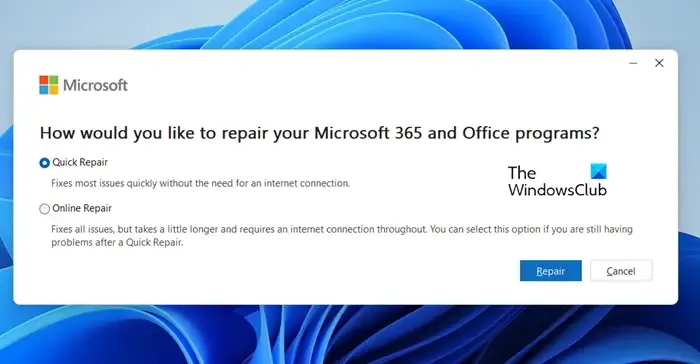
Si nada funcionó, su último recurso es ejecutar la herramienta de reparación de Office . Dado que Microsoft 365 u Office son vulnerables y tienen la costumbre de fallar repetidamente, Microsoft ha proporcionado una herramienta para resolver este problema.
Para hacer lo mismo, abra Configuración y vaya a Aplicaciones > Aplicaciones instaladas o Aplicaciones y características. Luego debe buscar Office o Microsoft 364.
- Si está en Windows 11, haga clic en los tres puntos
- Los usuarios de Windows 10 deben hacer clic en la aplicación.
Luego seleccione Modificar. Finalmente, haz clic en Reparación rápida > Reparar. Si la reparación rápida no funcionó, realice la reparación en línea.
Esperamos que pueda resolver el problema.
¿Cómo arregla Outlook cuando dice que algo salió mal?
Si Outlook dice que algo salió mal, en primer lugar, reinicie la aplicación. Esto debería funcionar para usted si alguna falla temporal causa el problema. Si reiniciar es en vano, siga las soluciones mencionadas anteriormente para resolver el problema y hacer que Outlook vuelva a la normalidad.
¿Por qué mis hipervínculos no funcionan en Outlook?
Si los hipervínculos se abren en Outlook, usted o su organización han realizado algunas configuraciones o una actualización para detener esta acción. Consulte nuestra guía para saber qué hacer cuando los hipervínculos no funcionan en Outlook .



Deja una respuesta